Win10正式版玩CF全屏不了怎么办?windows10玩CF不能全屏的解决方法
更新日期:2024-03-20 20:46:16
来源:转载
7月29日,win10正式版发布后,许多用户都对系统进行了升级。不过,最近有些win10正式版用户在玩CF时,发现cf根本不能全屏运行。这该怎么办呢?接下来,小编就向大家分享windows10正式版玩CF不能全屏运行的解决方法。

具体方法:
1.首先登录你的穿越火线,选择服务器后,点击右上角的小扳手的按钮(也就是设置按钮),记下您正在使用的分辨率。例如,小编我自己玩cf一般使用的分辨率是1024×760,那么我就在心里记住这个值,很好记的。

2.退出游戏,单击桌面的空白出,选择显示设置。
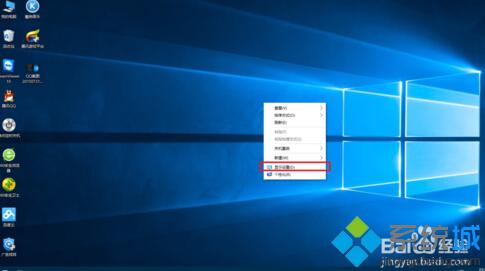
3.在新打开的窗口里,用鼠标滚轮滑倒最下方,点击高级显示设置。
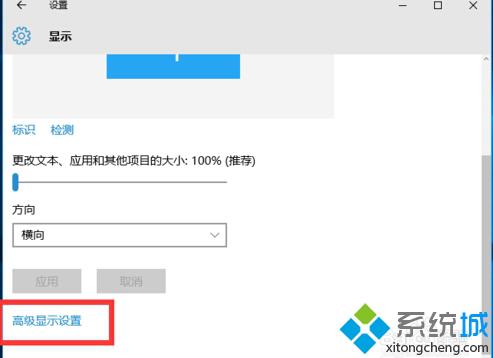
4.在分辨率窗口选择您刚刚记下的那个分辨率大小。例如,小编记得是1024×760,那么我就选择1024×760这个值。并点击应用。
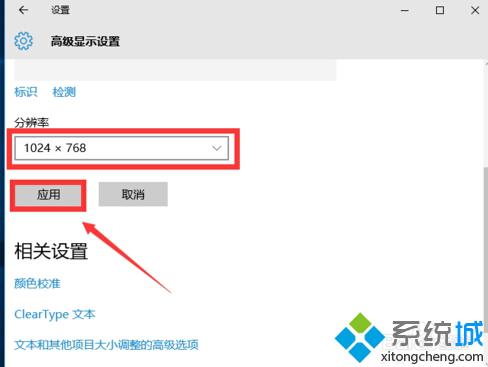
5.此时会有警告提示是否保留更改,当然选择保留咯。
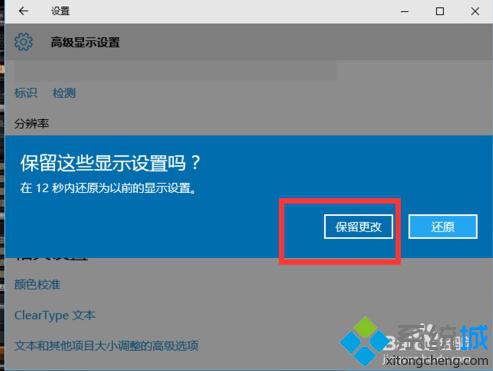
6.此时再次运行穿越火线,就发现是全屏在运行了。但是在你退出游戏后,就会发现屏幕显示不正常,看起来很别扭。此时只要从第二步开始,再将分辨率调回原来的数值即可。
注意事项
在改变分辨率后,屏幕会变得不美观,这属于正常现象。每次玩穿越火线前都要先设置一下,此方法不能一劳永逸。若发现有更好的解决方法,我会第一时间修改次篇经验。
以上就是windows10正式版系统玩CF游戏不能全屏运行的解决方法了。如果玩CF时不全屏显示的话,玩的会很不过瘾,感兴趣的用户,赶紧设置看看吧。
相关推荐:
win10系统开启游戏出现“腾讯游戏登录程序已停止工作”的解决方法
- monterey12.1正式版无法检测更新详情0次
- zui13更新计划详细介绍0次
- 优麒麟u盘安装详细教程0次
- 优麒麟和银河麒麟区别详细介绍0次
- monterey屏幕镜像使用教程0次
- monterey关闭sip教程0次
- 优麒麟操作系统详细评测0次
- monterey支持多设备互动吗详情0次
- 优麒麟中文设置教程0次
- monterey和bigsur区别详细介绍0次
周
月











